Wix Studio : Créer des applis personnalisées
Temps de lecture : 5 min
Dans Wix Studio, vous pouvez concevoir des design et créer des applis Wix qui peut être ajouté à tous les sites Wix. Créez et codez dans Wix Blocks, notre environnement de création d'applis et de widgets, et gérez vos applis à partir d'applis personnalisées dans votre espace de travail Wix Studio. Vous pouvez également créer vos applis en utilisant d'autres cadres (auto-hébergés et CLI).
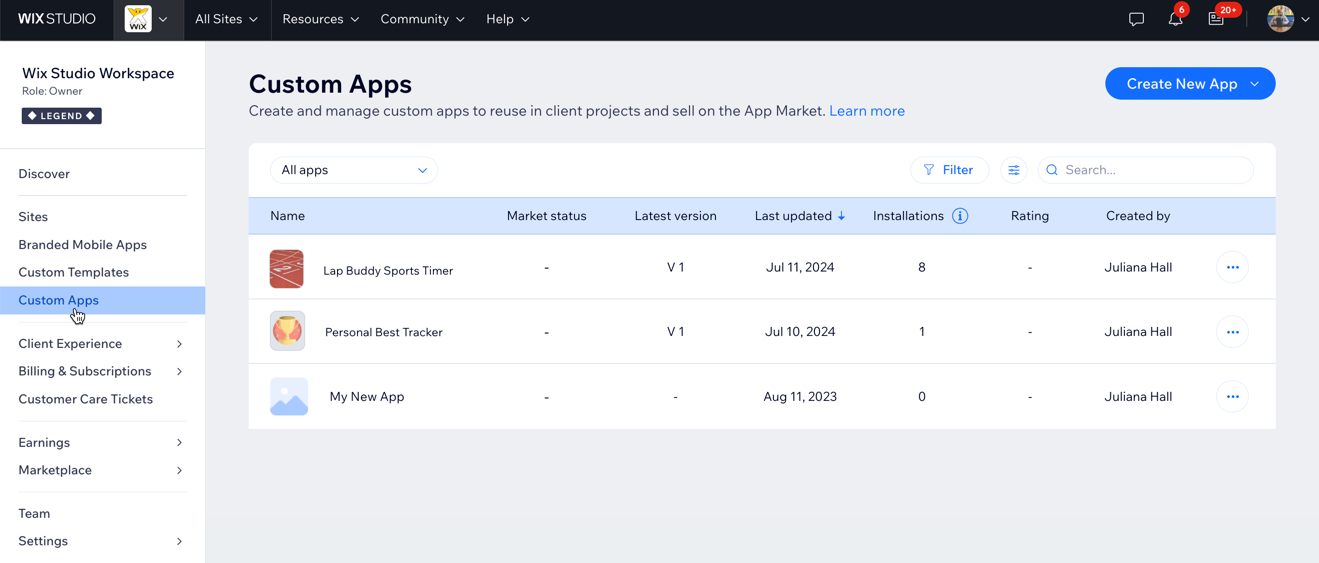
Collaborez facilement avec d'autres personnes depuis votre espace de travail pour créer des apps ensemble. Vous pouvez ajouter vos applis à vos templates personnalisés et à vos sites Wix. Vous pouvez également monétiser et diffuser vos applis dans le monde entier en les soumettant à l'App Market.
Dans cet article, apprenez comment :
Créer une appli
Créez une appli dans Wix Blocks. Restez simple ou ajoutez tout ce que vous voulez, des widgets basiques aux composants web interactifs, avec les API et les fichiers de code.
Pour créer une appli :
- Accédez aux applis personnalisées dans votre espace de travail Wix Studio.
- Cliquez sur + Créer une nouvelle appli en haut à droite.
- Choisissez comment créer votre appli : à partir d'un template de blocs ou d'une toile vierge, ou explorez d'autres cadres (CLi et auto-hébergé).
- Créez votre appli en ajoutant des widgets, des éléments, du code et plus encore.
Une fois que vous aurez cliqué sur Build within Blocks et ajouté le nom et la description de votre appli, elle sera répertoriée dans l'onglet Applis personnalisées de votre espace de travail Wix Studio.
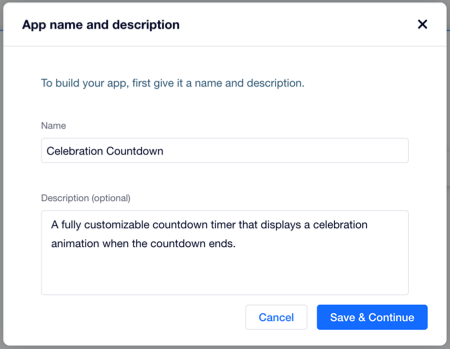
Gérer votre appli
Une fois votre appli créée, elle apparaîtra dans la zone Applis personnalisées de votre espace de travail Wix Studio.
Depuis les applis personnalisées de votre espace de travail Wix Studio, vous pouvez modifier et gérer les applis qui ont été créées par votre équipe. Pour trouver une appli dans votre liste, filtrez votre liste d'applis ou personnalisez les colonnes affichées.
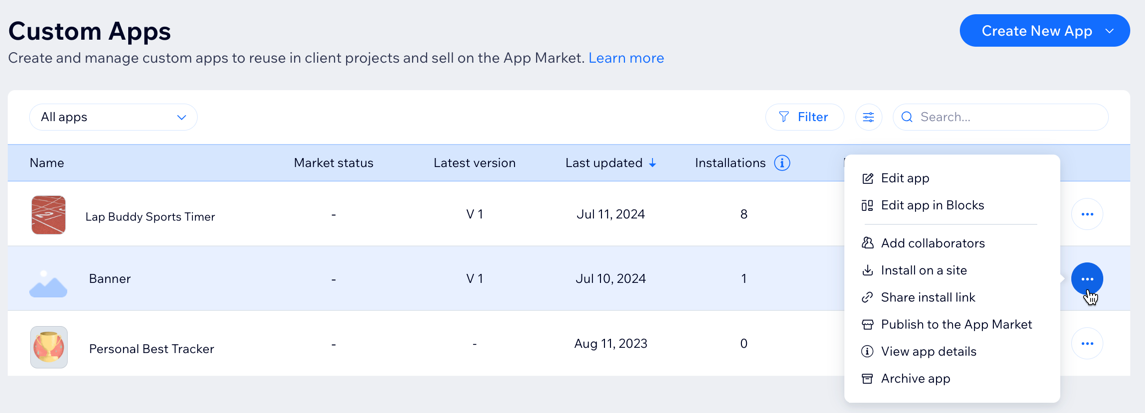
Les autorisations de gestion de votre appli dépendent de votre rôle au sein de l'espace de travail :
- Les propriétaires peuvent effectuer toutes les actions.
- Les copropriétaires peuvent effectuer toutes les actions, à l'exception de la duplication et de l'archivage.
- Tous les autres rôles avec un accès de l'Éditeur peuvent effectuer toutes les actions, à l'exception de la duplication, de l'archivage, du renommage et de l'ajout de collaborateurs.
Pour gérer votre appli :
- Accédez aux applis personnalisées dans votre espace de travail Wix Studio.
- 画像をクリック その他のアクション
 à côté de l'appli concernée et choisissez ce que vous souhaitez faire :
à côté de l'appli concernée et choisissez ce que vous souhaitez faire :
- Modifier l'appli : Modifiez votre appli dans le Wix Developers' Center.
- Modifier l'appli dans Blocks : Accédez à votre appli dans Blocks pour apporter les modifications nécessaires.
- Partager le lien d'installation : Générez un lien à partager avec d'autres, leur permettant d'installer votre appli sur leur site.
- Afficher les détails de l'appli : Accédez aux informations de version de l'appli et à une liste de sites de votre espace de travail sur lesquels l'appli est installée.
- Appli d'archive : Déplacer une appli vers vos archives. Une appli archivée fonctionnera toujours sur les sites auxquels elle a été ajoutée dans le passé, mais ne pourra pas être modifiée ou ajoutée à de nouveaux sites.
Remarque : Une fois qu'une appli a été archivée, cela ne peut pas être annulé.
Ajouter des collaborateurs à votre appli
Collaborez avec des coéquipiers ou des clients sur tous les aspects de la conception, de la mise à jour et de la gestion d'une app. Invitez des collaborateurs à travailler sur votre appli avec vous en leur envoyant une invitation par e-mail.
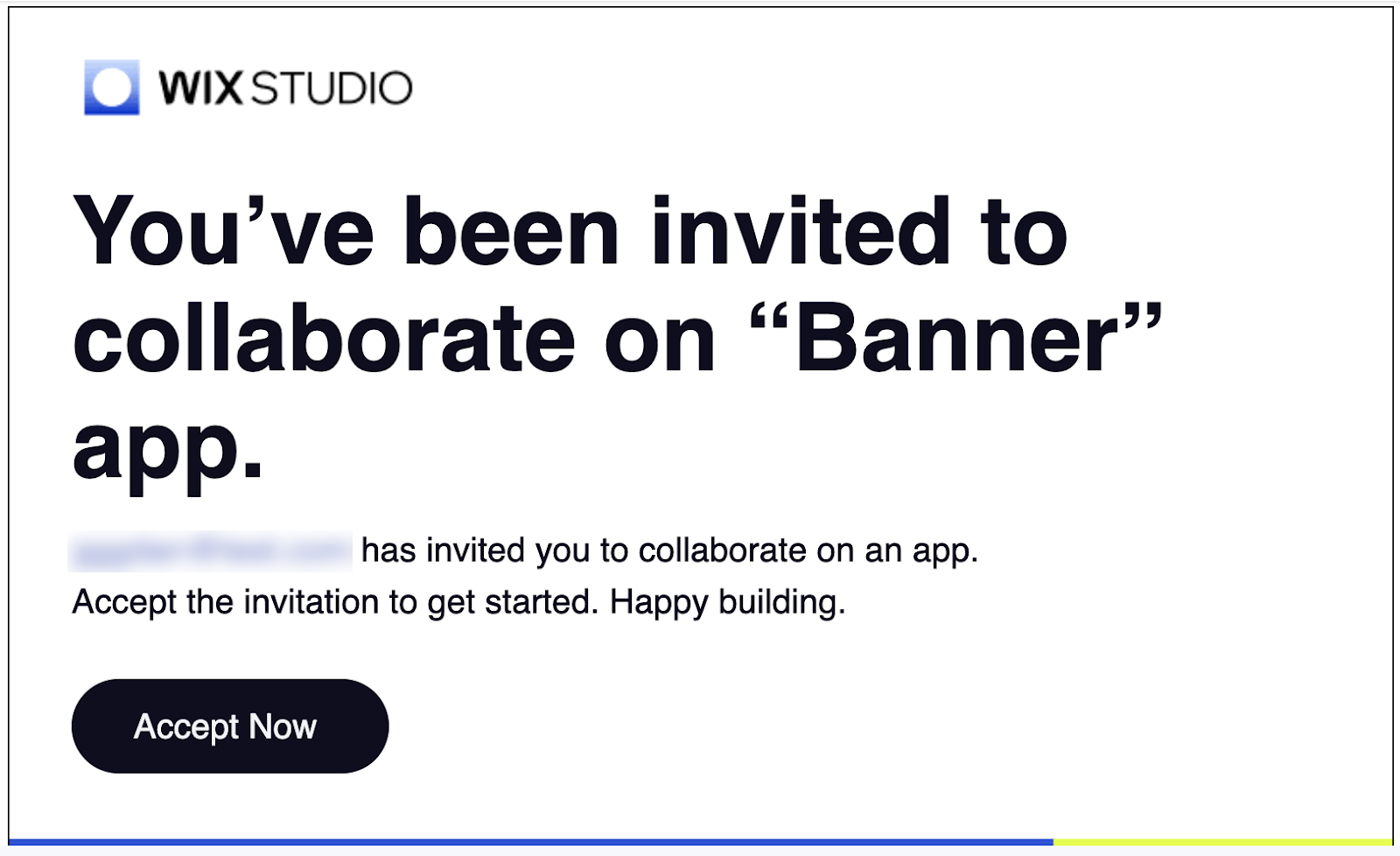
Pour ajouter des collaborateurs à votre appli :
- Accédez aux applis personnalisées dans votre espace de travail Wix Studio.
- 画像をクリック その他のアクション
 à côté de l'appli concernée.
à côté de l'appli concernée. - Cliquez sur Ajouter des collaborateurs.
- Saisissez l'e-mail des invités et sélectionnez leur rôle.
- Cliquez sur Envoyer l'invitation.
Installer votre appli
Une fois que votre appli est prête à être utilisée, vous pouvez l'ajouter instantanément à n'importe quel site Wix de votre espace de travail.
Prochainement :
La possibilité de partager un lien d'installation d'appli avec un autre créateur de site Wix. Ce créateur de site pourra ajouter votre appli à son site en cliquant sur le lien .
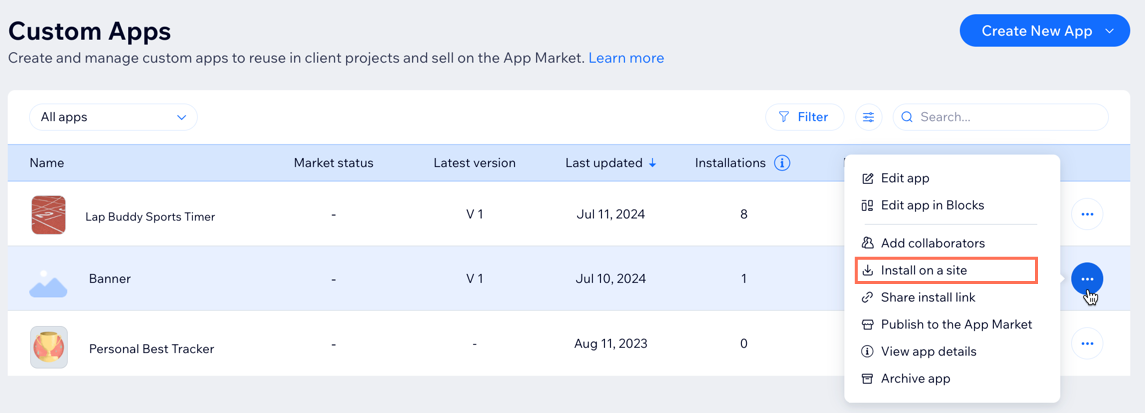
Pour installer votre appli :
- Accédez aux applis personnalisées dans votre espace de travail Wix Studio.
- 画像をクリック その他のアクション
 à côté de l'appli concernée.
à côté de l'appli concernée. - Cliquez sur Installer sur un site.
- Sélectionnez un site pour installer l'appli et cliquez sur Continuer.
- Cochez la case pour accepter les conditions générales, puis cliquez sur Accepter et ajouter.
- Cliquez sur Accéder à l'Éditeur pour terminer l'installation de l'appli.
Publier votre appli dans l'App Market
Soumettez votre appli à l'App Market de Wix pour permettre à tous les utilisateurs Wix de l'ajouter à leurs sites, avec ou sans frais. En savoir plus sur la création d'une appli externe pour le Wix App Market.
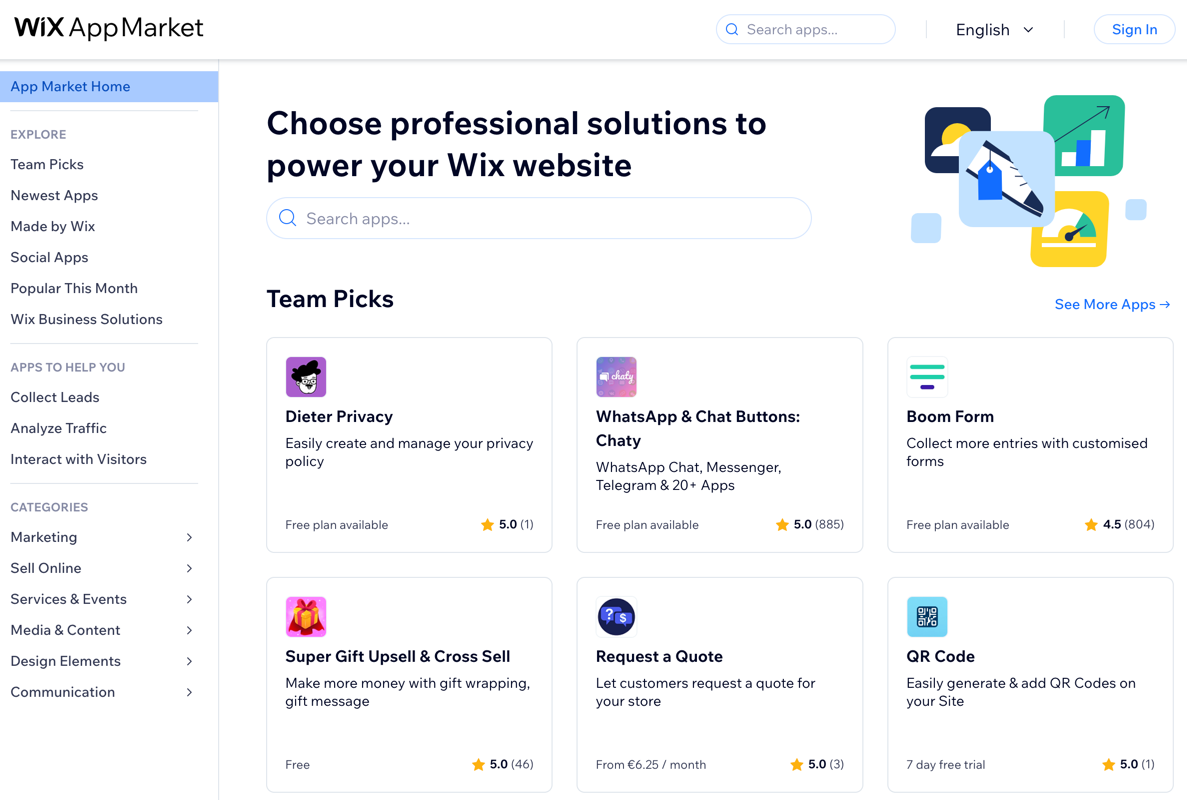
Pour soumettre votre appli à l'App Market :
- Accédez aux applis personnalisées dans votre espace de travail Wix Studio.
- 画像をクリック その他のアクション
 à côté de l'appli concernée.
à côté de l'appli concernée. - Cliquez sur Publier sur l'App Market.
Vous serez redirigé vers le Wix Developers' Center où vous pourrez initier le processus de lancement de l'appli.
何か役に立ちましたか?
|